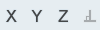強制変位
強制変位は、パートに適用される荷重の値が不明な場合に使用します。この場合、荷重によりパートに発生する変位を把握している必要があります。

強制変位を適用する
- 強制変位は、実質的に荷重として作用し、ポイント、エッジ、またはフェイスに適用することができます。穴に適用する場合、フェイスではなく穴中心に適用します。
- 強制変位は、非設計領域にのみ適用できます。作成後、マイクロダイアログの移動ツールを使用し、パートから離れた位置に強制変位を移動させることができます。
- 荷重ケースから強制変位を追加または削除するには、右クリックすると表示されるコンテキストメニューを使用します。
マイクロダイアログオプション
強制変位の矢印の1つをダブルクリックして編集モードに入ると、マイクロダイアログが開きます。
|
|
強制変位の方向を変更します。 |
 |
強制変位の値を入力します。 |
|
|
コネクターを使用してモデルから離れた強制変位を結合します。 |
|
|
移動ツールを使用して強制変位を移動または回転します。 |
|
|
強制変位を軸またはフェイスの法線方向に揃えます。 |
|
|
クリックし、x、y、zのベクトル成分を入力して強制変位の向きを変更します。(例えば、0を入力すると、x軸の正の方向になります。) |
マウスコントロールとキーボードショートカット
| Ctrl | 同じパートの複数のフィーチャーに強制変位を適用します。 |
| チェックマークを右クリックして、マウスで移動して終了するか、または右ダブルクリックします。 | ツールを終了します。 |